据说改变桌面可以改变心情。手机桌面现已满足设置动态壁纸的要求。那么如果Win10用户也想拥有个性化的动态桌面壁纸呢?动态壁纸的概念最早是在Vista中实现的,但在Windows 7之后微软就不再提及它了,因为这个功能对于当时的电脑来说太过负担。但时代变了,现在很多用户的电脑配置非常高,担心性能过高。那么win10如何设置动态桌面呢?想了解win10系统如何设置动态桌面的用户应该阅读这篇文章。系统世界告诉你如何在win10系统中设置动态桌面壁纸。
win10系统设置动态桌面壁纸的方法:
1、首先在电脑桌面上右键点击“个性化”进入设置。
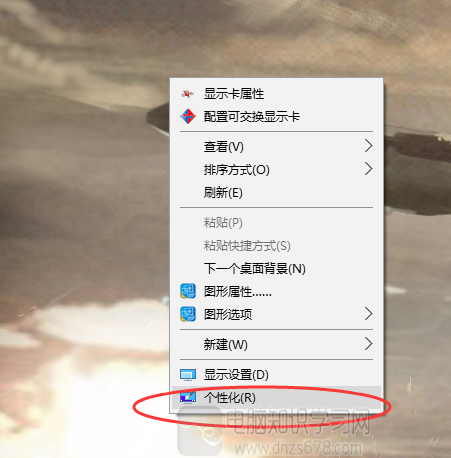
2. 弹出窗口中默认为背景设置。这里我们需要将圆圈中的选项更改为“幻灯片打印”。
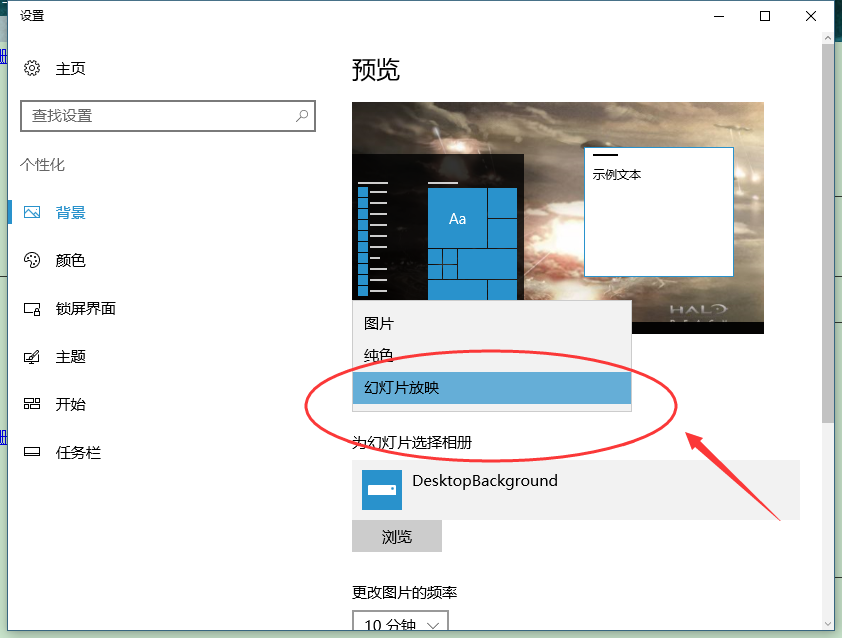
3. 单击“浏览”。
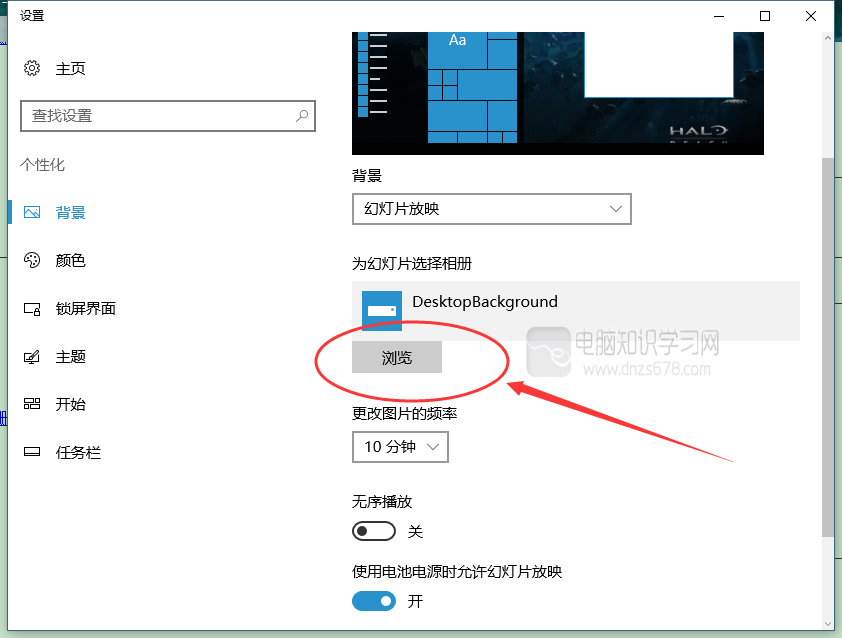
4. 选择您要打印的相册,然后单击下面的“选择此文件夹”。
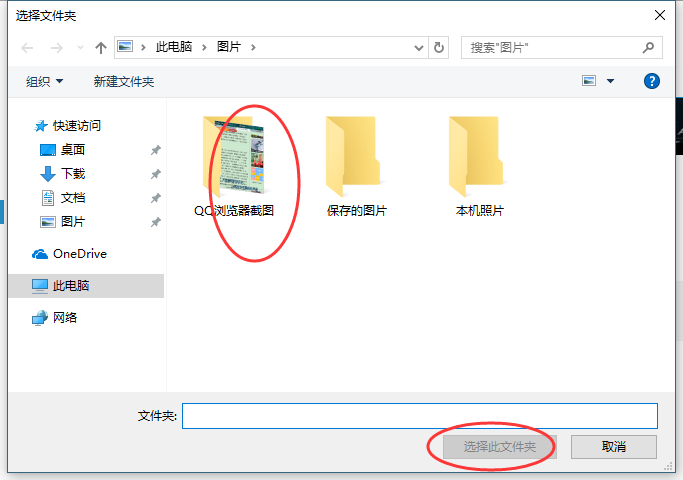
5、点击此处设置壁纸动态切换的频率。
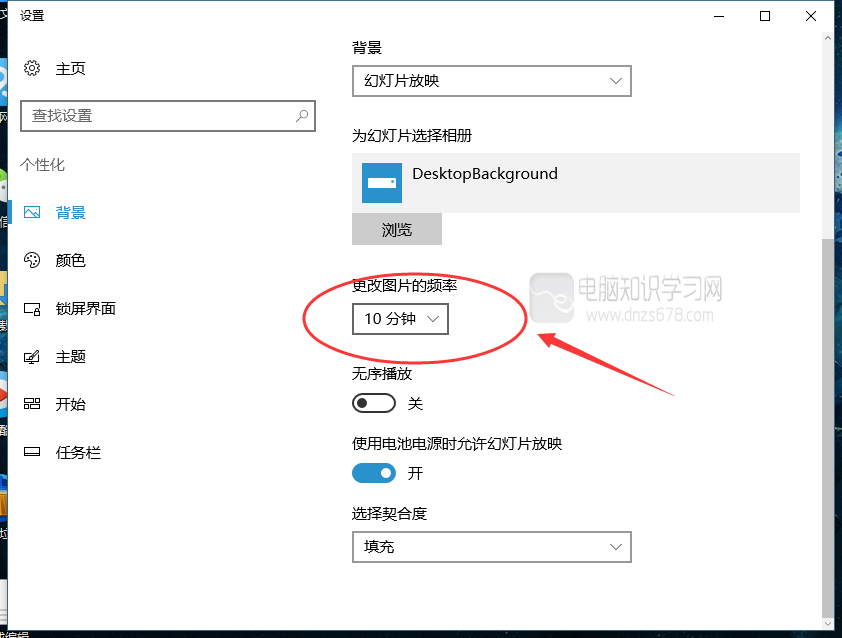
6. 进入此处设置动态壁纸打印的其他相关选项。
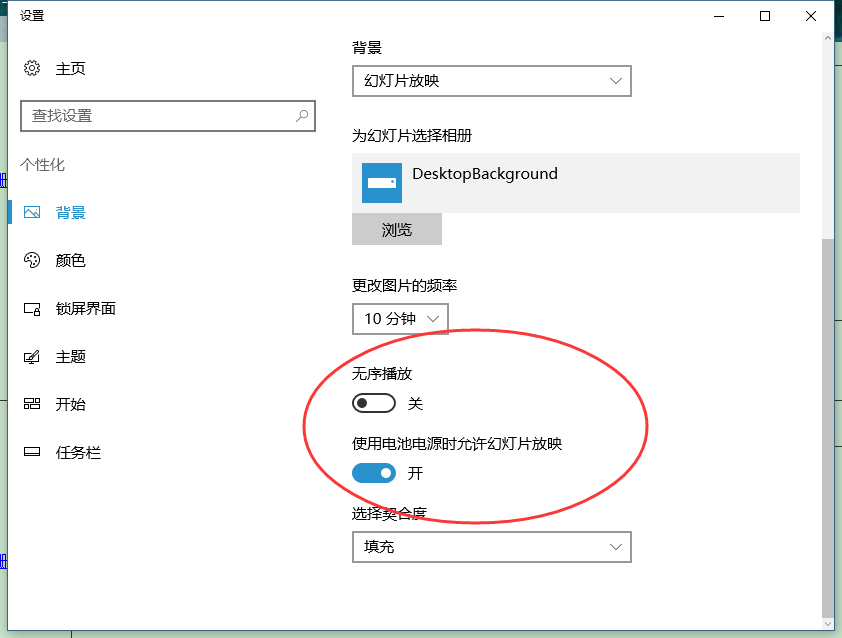
7、设计了一个可以动态打印壁纸的桌面。如果壁纸能经常自动切换就好了。
以上就是系统世界小编分享的win10设置动态壁纸的具体解决方案。需要设置动态壁纸的朋友可以按照上面的教程进行操作。系统世界每天分享最新教程,敬请关注。








